
xampp for windows 7.1.4 64位/32位
免费软件- 软件大小:120MB
- 软件语言:简体中文
- 更新时间: 2021-12-21
- 软件类型:国产软件
- 运行环境:win系统
- 软件等级 :
大雀下载地址
- 介绍说明
- 下载地址
- 相关推荐
xampp 7.1.1是一款功能强大的建站工具,是众多不懂的asp、PHP等编程的站长们想要轻松建立一个网站的软件,而且这款软件完全开源,能够让我们的用户免费创建各种网站,如果你想要拥有一个自己的网站,那就不要错过这款软件哦。
它包含了众多帮助用户建立网站的软件,比如Apache、MariaDB、OpenSSL等等,这些工具和软件互相合作,轻松让用户的网站呈现在互联网上,如果你觉得建站很难,那么不妨下载这款软件。如果用户的网站不是网站不是用于商业对于安全性没有太大的要求,那么这款软件xampp 7.1.1是非常不错的,由于软件是开源的所以用户的源代码无法加密,导致安全性大大降低,但是还是可以通过对一些密码来讲数据库之类的非开源内容进行加密,而我们的这款xampp 7.1.1在开源程序中都是一安全性,美观性和兼容性而出名的,如果你想要独立建站,那么不要错过哦。
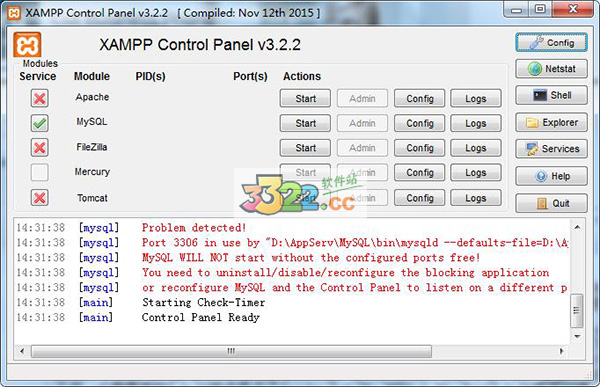
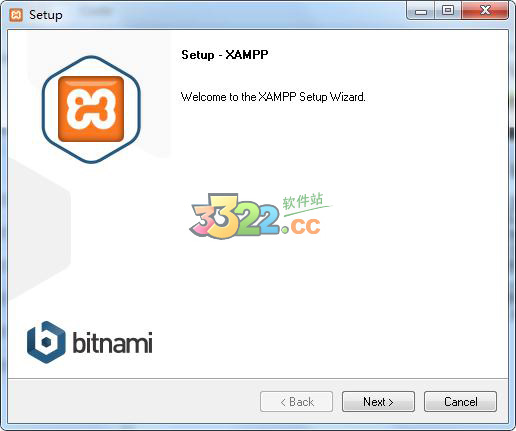
2、选择安装的组件,如果逍遥建立比较好的网站,那么建议全部安装。
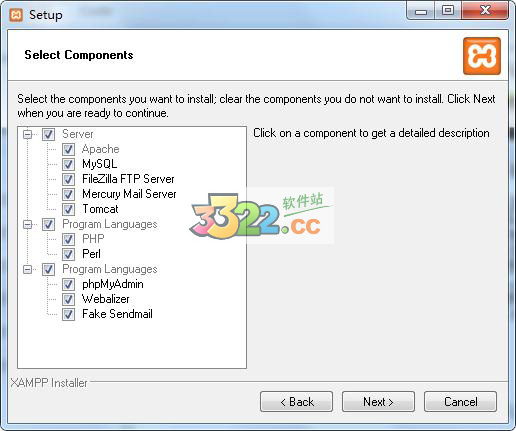
3、选择安装路径,由于是安装环境,所以还是建议安装在C盘。
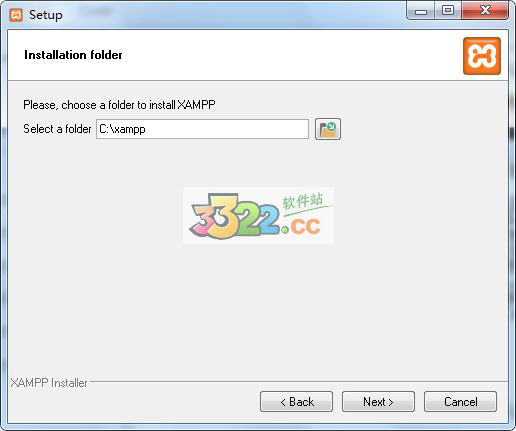
4、一直点击next,直到安装开始。
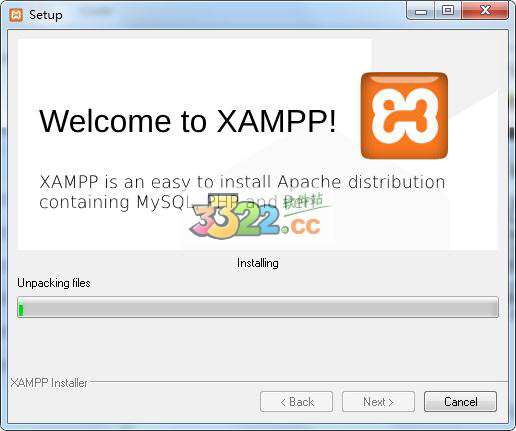
5、安装完成。
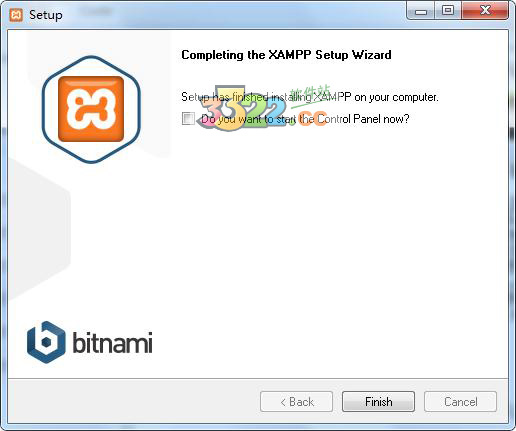
MariaDB 10.1.21
PHP 7.1.1
phpMyAdmin 4.6.5.2
OpenSSL 1.0.2
XAMPP Control Panel 3.2.2
Webalizer 2.23-04
Mercury Mail Transport System 4.63
FileZilla FTP Server 0.9.41
Tomcat 7.0.56 (with mod_proxy_ajp as connector)
Strawberry Perl 7.0.56 Portable
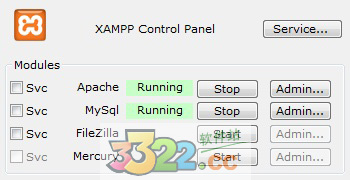
2、在APACHE这一行里点击ADMINISTRSTOR,会出现如下图片的网页。

3、点击中文,这时候会进入XAMPP的管理后台,点击左下角的PHPADMIN,
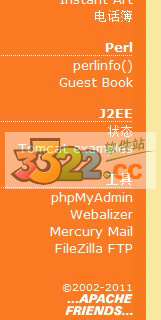
下面就进入了本地PHP数据库的管理后台,也许你点进去的时候是英文的,这样就点击sprache-language里面选择中文-简体
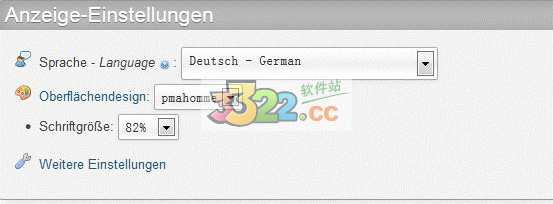
选择以后网页会自动刷新,这样网页就会使用中文简体的语言了。
4、点击数据库,创建数据库,数据库名可以任意设置
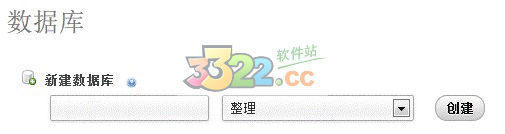
但是你要记住这个数据库名,以后要用到的然后在左边点击一个小房子的图标会回到主页在这里选择
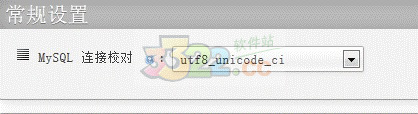
就可以了。
5、这里要说一下你想创建数据库用户名和密码的话点击权限
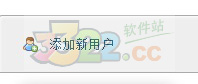
然后如下图设置
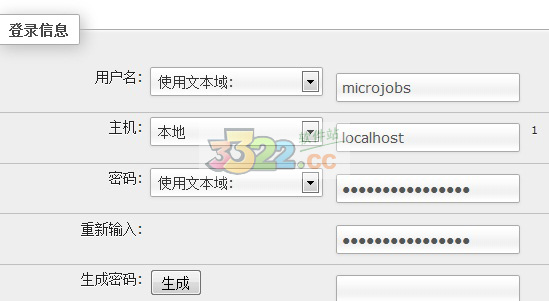
用户名和密码可以随便设置但是你要记住。如果一切正常的话你点击新建用户的时候会出现一个提示。然后关于XAMPP的我们就全部设置好了,可以直接关闭掉这个网页,大家回想一下,我们曾经把wordpress这个文件夹移动到x/xampp/htdocs这里面,首先打开wordpress文件夹。
6、打开wp-config-sample.php,如果你没有安装dreamweaver的话建议安装如果不想安装的话可以右键单击打开方式-记事本,这里用记事本给大家做示范。
7、下拉会看到如图所示的代码

数据库名称就填写你所设置的数据库,数据库用户名默认root密码默认为空,也可以设置你自己设置的数据库用户名和密码。这里很好理解,原理就是你本地的数据库设置好了,WP要能够成为数据库当中的程序的话就要能够和数据库用户名和密码一样的,这就跟我们平常输入账号密码登陆QQ一样。
8、在浏览器地址框里输入http://localhost/wordpress。我们的安装WP程序过程就结束了,在这里要说明一下如果你发现你打开网站是英文的话,最好百度WORDPRESS到中文官网里面下中文版的。
这里只说明基于域名(服务器只有单ip)的虚拟主机配置方法,基于ip(服务器多ip,可以每个虚拟主机一个ip)等的配置方法请参考apache官方手册。
(1)请将“#NameVirtualHost *:80”这里的“#”去掉,即改为“NameVirtualHost *:80”,如果使用的非80端口,将这里和下面虚拟主机配置文件中的“80"改为实际端口即可。
(2)我们看看这个配置文件下面的“VirtualHost example:”这部分,为了便于本机操作,我们先建立起“localhost”这个虚拟主机,否则一旦启用虚拟主机会导致本地的xampp无法进入web管理界面。
配置文件自带了两个配置好但没启用的例子,我们建好的“localhost”的虚拟主机应该是这样的:
##ServerAdmin
DocumentRoot/xampp/htdocs
ServerNamelocalhost
##ErrorLog@rel_logfiledir@/dummy-host2.error_log
##CustomLog@rel_logfiledir@/dummy-host2.access_logcommon
其中,没有注释符的几项是必需的,有注释符的项目是可选的,当然,您也可以根据apache官方文档设定更多的项目。
“DocumentRoot”:
必需。这个是虚拟主机站点的根目录,可以是相对路径或绝对路径、路径不能包含空格等特殊字符。使用相对路径时路径是相对环境所在的分区,我的环境放在d盘的根目录,所以示例中写作“/xampp/htdocs”、也可以写作“D:/xampp/htdocs”(后面不加"/"),如果环境放在d盘的www目录,那么这里的路径就要写作“/www/xampp/htdocs”、也可以写作“D:/www/xampp/htdocs”(后面不加"/")。
配置虚拟主机失败多数都是路径设置的不对。
“ServerName”:
必需。这个是配置虚拟主机的域名。可以是“localhost”、“cmsware”、等。
虚拟主机配置常见问题:
如果配置后apache通过管理面板启动不了,启动或关闭apache,这时能看到具体的报错信息。
如果虚拟主机配置后没生效,看看apache报错日志(xampp\apache\logs\error.log)一般就能知道原因所在。
运行根目录下的php-switch.bat即可进入php切换的命令窗口
切换到php4:
在命令窗口输入4
切换到php5:
在命令窗口输入5
移动整体环境到其它地方(移动到其它目录或服务器)
只运行根目录下的setup_xampp.bat即可进入命令窗口,选择“1"对环境重新进行初始化即可。
注意:如果您启用了虚拟主机,这时需要重新检查虚拟主机配置文件中的相对路径是否正确(如果设置的是绝对路径则不必检查)
在默认状态下,phpmyadmin有两个用户名,分别是pma和root。其中,root是管理员身份,而pma则是普通用户身份,但二者在缺省状态下均无密码。
这里的两个默认用户的密码务必要设置,设置方法:
(1)先在“安全”这里设置好root账户的密码
(2)通过默认主页左侧的phpmyadmin导航栏进入phpmyadmin界面,输入用户名root后直接点击登陆即可。
(3)更改pma帐号密码:登录后,点击首页的“权限”菜单,点击出现的“用户一览”页面的用户名“pma”后面的图标进入权限设置页面,在“编辑权限”这个页面的“更改密码”这里设置密码。更改后用写字板或记事本等文本编辑器xampp\phpMyAdmin\config.inc.php的第63行的pma密码更改为刚才设置的密码,否则,登陆会出错。
注:只有pma不设置密码时,XAMPP的web主界面的MySQL database的状态才会显示为ACTIVATED状态!
perl文件目录xampp\cgi-bin\;
apache基础配置:xampp\apache\conf\httpd.conf
apache更多配置(如虚拟主机等)文件:xampp\apache\conf\extra\
php配置文件:xampp\php\php.ini
XAMPP Apache 无法启动原因1(缺少VC运行库):
这个就是我遇到的问题原因,下载安装的XAMPP版本是xampp-win32-1.7.7-VC9,而现有的Windows XP系统又没有安装VC9运行库,所以无法继续运行相关服务,这个可以在Windows事件查看器里看到错误日志提示。
既然找到问题原因,解决就很容易了,到微软下载中心搜索下载安装一个Microsoft Visual C++ 2008 Redistributable安装包即可。
XAMPP Apache 无法启动原因2(80端口被占用):
这是无法启动Apache服务的最常见原因了,像迅雷等P2P软件都会占用80端口,一般关闭这些软件后就可以启动了,如果你有需要也可以先启动XAMPP后再开这些软件。
如果无法确定是哪个程序占用了80端口,可以按下面方法找出:
1、打开“开始菜单”——点击“运行”——输入“CMD”打开命令行窗口,在里面输入“netstat -ano”命令并回车(不包含双引号,为防止输入错误,你可以直接复制用鼠标右键粘贴)。
2、运行命令后,会显示一系列端口的使用情况,查找到“0.0.0.0: 80”对应的PID进程标识符,记录下来,等下会用到。
3、鼠标右键点击桌面任务栏,打开Windows任务管理器,在“查看”——“选择列”中勾选“PID(进程标识符)”确定,即可看到每个程序使用的端口状态。结合上面所查到的80端口对应的PID进程标识符,就可确定是哪个程序占用了80端口。要关闭该程序建议先从该软件界面中关闭,如果找不到软件界面关闭,可鼠标右键直接结束该进程。
如果不想这么麻烦,也可以修改XAMPP不使用80端口使用其它,修改方法:打开XAMPP安装目录,修改\apache\conf\httpd.conf文件,找到下面这两句,将端口修改为8081或其它即可。
Listen 80
ServerName localhost:80
XAMPP Apache 无法启动原因3(443端口被占用):
这个情况比较少见,会占用443端口的程序并不多。XAMPP启动除需要80端口外,还有一个加载SSL模块的443端口。如果你遇到443端口被占用的情况,有三种方法可以解决,分别是:
1、排查端口占用程序,关闭后再启动XAMPP(排查方法见上面)。
2、修改XAMPP SSL模块使用端口号,修改方法:打开XAMPP安装目录,修改\apache\conf\extra\httpd-ssl.conf文件,找到Listen 443这么一句,将443端口改成4433或其它。
3、如果你不使用Apache的https,也可以关闭掉SSL模块,方法如下:打开XAMPP安装目录,修改\apache\conf\httpd.conf文件,找到Include "conf/extra/httpd-ssl.conf"这句,将其注释掉即可。
XAMPP Apache 无法启动原因4(关闭mod_perl模块):
如果Apache服务启动后又马上自动关闭,那么你可以试着运行XAMPP安装目录下的xampp_start.exe程序文件,将mod_perl模块关闭掉。
XAMPP MYSQL无法启动的解决办法
解决方法:
运行xampp\mysql目录下的mysql_installservice.bat,弹出dos窗口后按任意键关闭。
然后再运行此目录下的mysql_uninstallservice.bat即可。
现在XAMPP的控制版面就可以成功启动MySql了。
之前要确保XAMPP能正常工作,端口80和443、3306必须空闲。
没空闲的话可以用端口监听工具查,然后结束相应进程。
或者在cmd输入netstat -ano,看这几个端口是否占用。
若占用,记住PID,然后在任务管理器里对于相应的PID,结束即可。
没PID显示的话点击任务管理器的查看,然后点选择列,勾选PID即可。
如果您想为 MySQL 中的“root”用户设置密码,请在控制台中使用“mysqladmin”命令。例如:
在windows版本的xampp下:
\...\xampp\mysql\bin\mysqladmin -u root -p password 新密码
运行后会提示输入旧密码,如果正确,则会立即修改新输入的密码
linux版本的xampp是如下命令:
/opt/lampp/bin/mysqladmin -u root -p password 新密码
请注意,更改 root 的密码之后,不要忘记更改 PHPMyAdmin 中的相关信息。在 \...\xampp\phpmyadmin\ 下搜索“config.inc.php”并编辑下面几行:
$cfg['Servers'][$i]['user'] = 'root'; // MySQL SuperUser
$cfg['Servers'][$i]['auth_type'] = 'http'; // HTTP MySQL authentification
从今往后,需要正确输入“root”的密码才能启动 PHPMyAdmin
它包含了众多帮助用户建立网站的软件,比如Apache、MariaDB、OpenSSL等等,这些工具和软件互相合作,轻松让用户的网站呈现在互联网上,如果你觉得建站很难,那么不妨下载这款软件。如果用户的网站不是网站不是用于商业对于安全性没有太大的要求,那么这款软件xampp 7.1.1是非常不错的,由于软件是开源的所以用户的源代码无法加密,导致安全性大大降低,但是还是可以通过对一些密码来讲数据库之类的非开源内容进行加密,而我们的这款xampp 7.1.1在开源程序中都是一安全性,美观性和兼容性而出名的,如果你想要独立建站,那么不要错过哦。
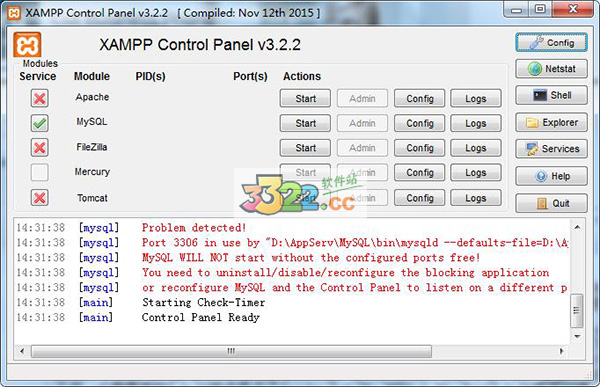
安装教程
1、运行安装程序安装软件。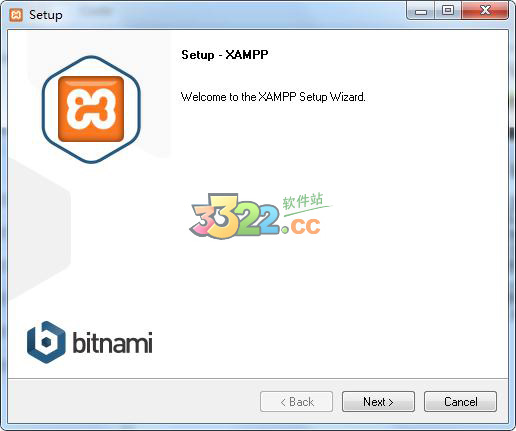
2、选择安装的组件,如果逍遥建立比较好的网站,那么建议全部安装。
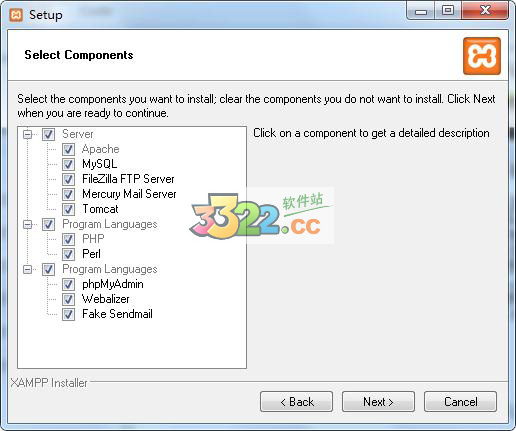
3、选择安装路径,由于是安装环境,所以还是建议安装在C盘。
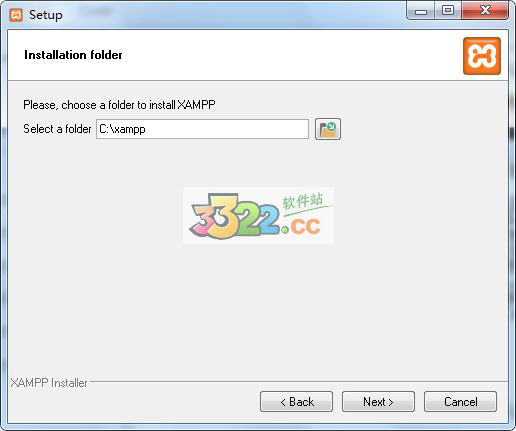
4、一直点击next,直到安装开始。
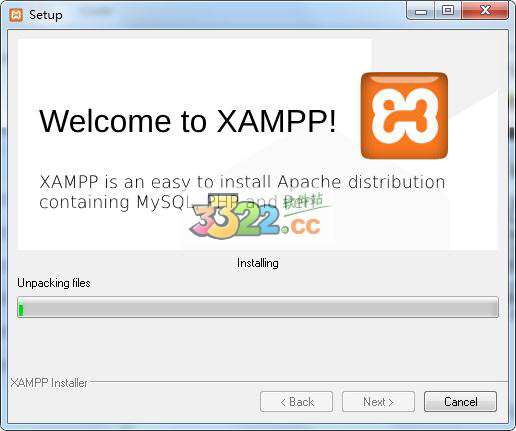
5、安装完成。
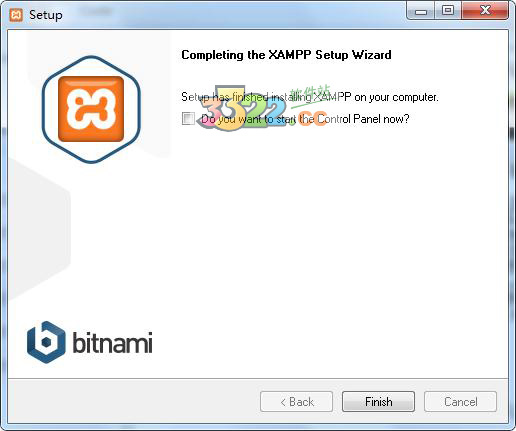
包含组件
Apache 2.4.25MariaDB 10.1.21
PHP 7.1.1
phpMyAdmin 4.6.5.2
OpenSSL 1.0.2
XAMPP Control Panel 3.2.2
Webalizer 2.23-04
Mercury Mail Transport System 4.63
FileZilla FTP Server 0.9.41
Tomcat 7.0.56 (with mod_proxy_ajp as connector)
Strawberry Perl 7.0.56 Portable
如何使用xampp 7.1.1建站
1、启动XAMPP,且保证Mysql和Apache处于“Running”状态。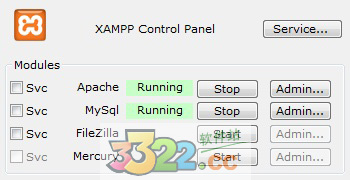
2、在APACHE这一行里点击ADMINISTRSTOR,会出现如下图片的网页。

3、点击中文,这时候会进入XAMPP的管理后台,点击左下角的PHPADMIN,
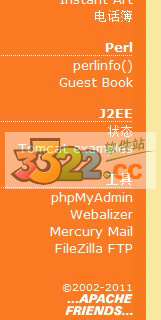
下面就进入了本地PHP数据库的管理后台,也许你点进去的时候是英文的,这样就点击sprache-language里面选择中文-简体
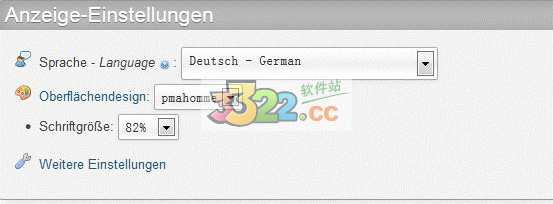
选择以后网页会自动刷新,这样网页就会使用中文简体的语言了。
4、点击数据库,创建数据库,数据库名可以任意设置
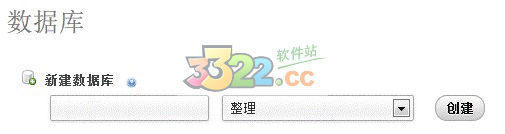
但是你要记住这个数据库名,以后要用到的然后在左边点击一个小房子的图标会回到主页在这里选择
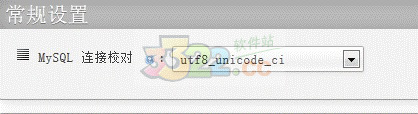
就可以了。
5、这里要说一下你想创建数据库用户名和密码的话点击权限
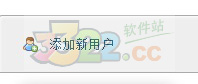
然后如下图设置
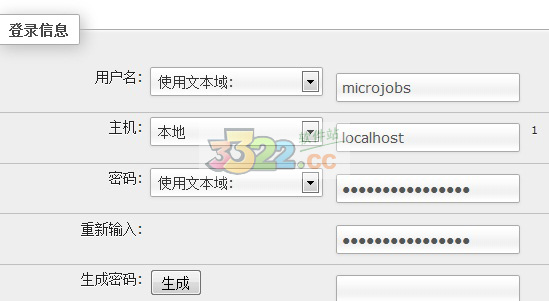
用户名和密码可以随便设置但是你要记住。如果一切正常的话你点击新建用户的时候会出现一个提示。然后关于XAMPP的我们就全部设置好了,可以直接关闭掉这个网页,大家回想一下,我们曾经把wordpress这个文件夹移动到x/xampp/htdocs这里面,首先打开wordpress文件夹。
6、打开wp-config-sample.php,如果你没有安装dreamweaver的话建议安装如果不想安装的话可以右键单击打开方式-记事本,这里用记事本给大家做示范。
7、下拉会看到如图所示的代码

数据库名称就填写你所设置的数据库,数据库用户名默认root密码默认为空,也可以设置你自己设置的数据库用户名和密码。这里很好理解,原理就是你本地的数据库设置好了,WP要能够成为数据库当中的程序的话就要能够和数据库用户名和密码一样的,这就跟我们平常输入账号密码登陆QQ一样。
8、在浏览器地址框里输入http://localhost/wordpress。我们的安装WP程序过程就结束了,在这里要说明一下如果你发现你打开网站是英文的话,最好百度WORDPRESS到中文官网里面下中文版的。
配置方法
只需要修改虚拟主机配置文件:xampp\apache\conf\extra\httpd-vhosts.conf。这里只说明基于域名(服务器只有单ip)的虚拟主机配置方法,基于ip(服务器多ip,可以每个虚拟主机一个ip)等的配置方法请参考apache官方手册。
(1)请将“#NameVirtualHost *:80”这里的“#”去掉,即改为“NameVirtualHost *:80”,如果使用的非80端口,将这里和下面虚拟主机配置文件中的“80"改为实际端口即可。
(2)我们看看这个配置文件下面的“VirtualHost example:”这部分,为了便于本机操作,我们先建立起“localhost”这个虚拟主机,否则一旦启用虚拟主机会导致本地的xampp无法进入web管理界面。
配置文件自带了两个配置好但没启用的例子,我们建好的“localhost”的虚拟主机应该是这样的:
##ServerAdmin
DocumentRoot/xampp/htdocs
ServerNamelocalhost
##ErrorLog@rel_logfiledir@/dummy-host2.error_log
##CustomLog@rel_logfiledir@/dummy-host2.access_logcommon
其中,没有注释符的几项是必需的,有注释符的项目是可选的,当然,您也可以根据apache官方文档设定更多的项目。
“DocumentRoot”:
必需。这个是虚拟主机站点的根目录,可以是相对路径或绝对路径、路径不能包含空格等特殊字符。使用相对路径时路径是相对环境所在的分区,我的环境放在d盘的根目录,所以示例中写作“/xampp/htdocs”、也可以写作“D:/xampp/htdocs”(后面不加"/"),如果环境放在d盘的www目录,那么这里的路径就要写作“/www/xampp/htdocs”、也可以写作“D:/www/xampp/htdocs”(后面不加"/")。
配置虚拟主机失败多数都是路径设置的不对。
“ServerName”:
必需。这个是配置虚拟主机的域名。可以是“localhost”、“cmsware”、等。
虚拟主机配置常见问题:
如果配置后apache通过管理面板启动不了,启动或关闭apache,这时能看到具体的报错信息。
如果虚拟主机配置后没生效,看看apache报错日志(xampp\apache\logs\error.log)一般就能知道原因所在。
PHP版本切换方法
XAMPP从 1.4.7版开始支持PHP 5与PHP 4可选启动,便于用户根据PHP程序的需要做出选择。运行根目录下的php-switch.bat即可进入php切换的命令窗口
切换到php4:
在命令窗口输入4
切换到php5:
在命令窗口输入5
移动整体环境到其它地方(移动到其它目录或服务器)
只运行根目录下的setup_xampp.bat即可进入命令窗口,选择“1"对环境重新进行初始化即可。
注意:如果您启用了虚拟主机,这时需要重新检查虚拟主机配置文件中的相对路径是否正确(如果设置的是绝对路径则不必检查)
系统安全
XAMPP默认安装之后是很不安全的,普通用户不用任何密码就可以访问其Web管理页面,修改数据库。我们只需要点击左方菜单的 "安全"选项,按照向导操作即可完成安全设置。在默认状态下,phpmyadmin有两个用户名,分别是pma和root。其中,root是管理员身份,而pma则是普通用户身份,但二者在缺省状态下均无密码。
这里的两个默认用户的密码务必要设置,设置方法:
(1)先在“安全”这里设置好root账户的密码
(2)通过默认主页左侧的phpmyadmin导航栏进入phpmyadmin界面,输入用户名root后直接点击登陆即可。
(3)更改pma帐号密码:登录后,点击首页的“权限”菜单,点击出现的“用户一览”页面的用户名“pma”后面的图标进入权限设置页面,在“编辑权限”这个页面的“更改密码”这里设置密码。更改后用写字板或记事本等文本编辑器xampp\phpMyAdmin\config.inc.php的第63行的pma密码更改为刚才设置的密码,否则,登陆会出错。
注:只有pma不设置密码时,XAMPP的web主界面的MySQL database的状态才会显示为ACTIVATED状态!
目录说明
Web程序(PHP、Html)都放到 xampp\htdocs\perl文件目录xampp\cgi-bin\;
apache基础配置:xampp\apache\conf\httpd.conf
apache更多配置(如虚拟主机等)文件:xampp\apache\conf\extra\
php配置文件:xampp\php\php.ini
xampp MySQL无法启动解决方法
安装XAMPP后无法启动Apache服务,本以为可能是一些系统服务文件被占用的原因,安装软件后需重启一遍。可是重启计算机后依然无法启动Apache服务,状态栏里总是显示“Apache started [Port 80]”,是端口被占用的原因吗?排查一遍后也不是。后来只好求助于搜索引擎,在变换关键词搜索几次后终于找到问题所在。XAMPP Apache 无法启动原因1(缺少VC运行库):
这个就是我遇到的问题原因,下载安装的XAMPP版本是xampp-win32-1.7.7-VC9,而现有的Windows XP系统又没有安装VC9运行库,所以无法继续运行相关服务,这个可以在Windows事件查看器里看到错误日志提示。
既然找到问题原因,解决就很容易了,到微软下载中心搜索下载安装一个Microsoft Visual C++ 2008 Redistributable安装包即可。
XAMPP Apache 无法启动原因2(80端口被占用):
这是无法启动Apache服务的最常见原因了,像迅雷等P2P软件都会占用80端口,一般关闭这些软件后就可以启动了,如果你有需要也可以先启动XAMPP后再开这些软件。
如果无法确定是哪个程序占用了80端口,可以按下面方法找出:
1、打开“开始菜单”——点击“运行”——输入“CMD”打开命令行窗口,在里面输入“netstat -ano”命令并回车(不包含双引号,为防止输入错误,你可以直接复制用鼠标右键粘贴)。
2、运行命令后,会显示一系列端口的使用情况,查找到“0.0.0.0: 80”对应的PID进程标识符,记录下来,等下会用到。
3、鼠标右键点击桌面任务栏,打开Windows任务管理器,在“查看”——“选择列”中勾选“PID(进程标识符)”确定,即可看到每个程序使用的端口状态。结合上面所查到的80端口对应的PID进程标识符,就可确定是哪个程序占用了80端口。要关闭该程序建议先从该软件界面中关闭,如果找不到软件界面关闭,可鼠标右键直接结束该进程。
如果不想这么麻烦,也可以修改XAMPP不使用80端口使用其它,修改方法:打开XAMPP安装目录,修改\apache\conf\httpd.conf文件,找到下面这两句,将端口修改为8081或其它即可。
Listen 80
ServerName localhost:80
XAMPP Apache 无法启动原因3(443端口被占用):
这个情况比较少见,会占用443端口的程序并不多。XAMPP启动除需要80端口外,还有一个加载SSL模块的443端口。如果你遇到443端口被占用的情况,有三种方法可以解决,分别是:
1、排查端口占用程序,关闭后再启动XAMPP(排查方法见上面)。
2、修改XAMPP SSL模块使用端口号,修改方法:打开XAMPP安装目录,修改\apache\conf\extra\httpd-ssl.conf文件,找到Listen 443这么一句,将443端口改成4433或其它。
3、如果你不使用Apache的https,也可以关闭掉SSL模块,方法如下:打开XAMPP安装目录,修改\apache\conf\httpd.conf文件,找到Include "conf/extra/httpd-ssl.conf"这句,将其注释掉即可。
XAMPP Apache 无法启动原因4(关闭mod_perl模块):
如果Apache服务启动后又马上自动关闭,那么你可以试着运行XAMPP安装目录下的xampp_start.exe程序文件,将mod_perl模块关闭掉。
XAMPP MYSQL无法启动的解决办法
解决方法:
运行xampp\mysql目录下的mysql_installservice.bat,弹出dos窗口后按任意键关闭。
然后再运行此目录下的mysql_uninstallservice.bat即可。
现在XAMPP的控制版面就可以成功启动MySql了。
之前要确保XAMPP能正常工作,端口80和443、3306必须空闲。
没空闲的话可以用端口监听工具查,然后结束相应进程。
或者在cmd输入netstat -ano,看这几个端口是否占用。
若占用,记住PID,然后在任务管理器里对于相应的PID,结束即可。
没PID显示的话点击任务管理器的查看,然后点选择列,勾选PID即可。
修改xampp的mysql默认密码
MySQL 的“root”用户默认状态是没有密码的,所以在 PHP 中您可以使用 mysql_connect("localhost","root","") 来连接 MySQL 服务器;如果您想为 MySQL 中的“root”用户设置密码,请在控制台中使用“mysqladmin”命令。例如:
在windows版本的xampp下:
\...\xampp\mysql\bin\mysqladmin -u root -p password 新密码
运行后会提示输入旧密码,如果正确,则会立即修改新输入的密码
linux版本的xampp是如下命令:
/opt/lampp/bin/mysqladmin -u root -p password 新密码
请注意,更改 root 的密码之后,不要忘记更改 PHPMyAdmin 中的相关信息。在 \...\xampp\phpmyadmin\ 下搜索“config.inc.php”并编辑下面几行:
$cfg['Servers'][$i]['user'] = 'root'; // MySQL SuperUser
$cfg['Servers'][$i]['auth_type'] = 'http'; // HTTP MySQL authentification
从今往后,需要正确输入“root”的密码才能启动 PHPMyAdmin
特别说明
解压密码: www.3322.cc
下载地址
- PC版
- 电信高速下载
- 联通高速下载
- 广东电信下载
- 山东电信下载
默认解压密码:www.daque.cn
如需解压,请在本站下载飞压软件进行解压!














